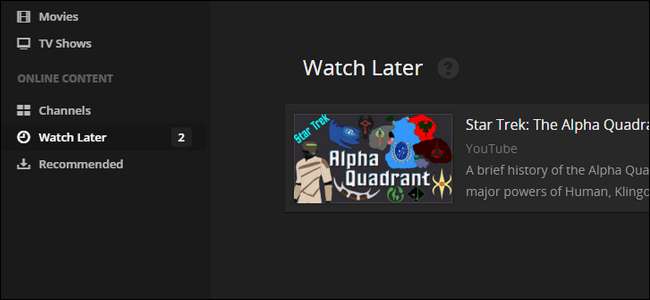
Plex Media Center tiene una función útil (pero a menudo pasada por alto) que hace que sea muy simple guardar un video que encuentre en la web para verlo más tarde desde la comodidad de su sofá. Veamos cómo enviar videos fácilmente a la cola Ver más tarde.
RELACIONADO: Cómo configurar Plex (y ver sus películas en cualquier dispositivo)
Si te pareces en algo a nosotros, te encontrarás con toneladas de clips de vídeo interesantes a lo largo de la semana, pero no en momentos convenientes para verlos. ¿No sería genial si pudieras guardar esos videos para mirarlos en un mejor momento y en un lugar mejor, como después del trabajo en casa en tu televisor de pantalla grande? Afortunadamente, con la cola "Ver más tarde" de Plex Media Center, puede transferir fácilmente enlaces de video a Plex para verlos más tarde.
Ahora, cuando tu amigo publique un enlace a un documental interesante que no tienes tiempo en este momento para sentarte y mirar, no tienes que preocuparte por olvidarlo. Simplemente puede enviarlo a Plex y verlo en una fecha posterior.
Todo lo que necesita está integrado en su sistema Plex, el único requisito previo para seguir el tutorial de hoy es que tenga Plex Media Center instalado y configurado y que tiene un navegador web o un cliente de correo electrónico (para aprovechar las dos formas de enviar enlaces a la cola Ver más tarde).
Antes de continuar, solo hay una advertencia real que debe tener en cuenta. La cola Ver más tarde funciona con docenas y docenas de sitios de videos como YouTube, Vimeo, VEVO y los principales sitios de noticias como NBC, PBS y más, pero no funcionará en sitios que requieran que inicie sesión con una suscripción como Netflix, HBO GO o Amazon Prime Video.
Cómo configurar la función Ver más tarde de Plex
Hay una pequeña cantidad de trabajo de preparación involucrado para poner en marcha la cola Ver más tarde, pero no debería llevarte más de unos minutos. Antes de comenzar a usar la cola Ver más tarde, necesitamos configurar los dos métodos que puede usar para enviar archivos a la cola: el "Plex It!" bookmarklet y tu dirección de correo electrónico personal de cola de Plex.
Los bookmarklets, para los que no están familiarizados, son pequeños fragmentos de código JavaScript empaquetados dentro de un marcador de navegador web que le permiten realizar trucos prácticos similares a extensiones de navegador sin el volumen y la sobrecarga de una extensión de navegador completa, para obtener más información sobre ellos mira nuestra guía aquí .
Primero, conecte su centro Plex Media a través de la interfaz web. Seleccione "Ver más tarde" en la barra de navegación de la izquierda, que se encuentra debajo del subtítulo "Contenido en línea".

En este momento, la cola Ver más tarde se ve un poco vacía, ya que no ha comenzado a usarla. Busque el icono de signo de interrogación tenue junto al texto "Ver más tarde" en la parte superior de la pantalla.
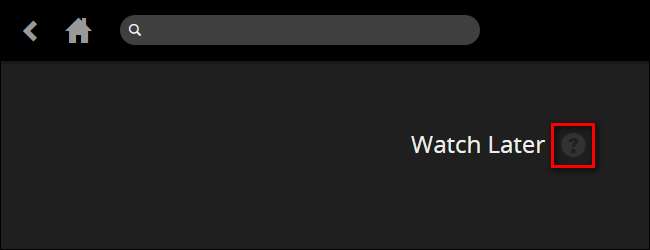
Cuando haga clic en el icono, verá instrucciones sobre cómo agregar videos desde su navegador web en la parte superior de la página. Habrá un gran botón naranja con la etiqueta "¡PLEX IT!". Haga clic y mantenga presionado este botón y luego arrastre el botón a la barra de herramientas de su navegador web.
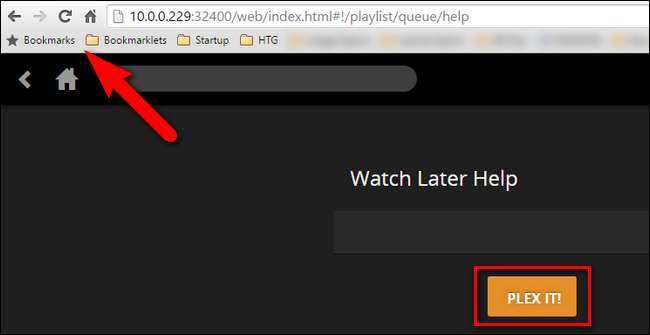
En este punto, ahora debería tener un marcador en su barra de herramientas, así:
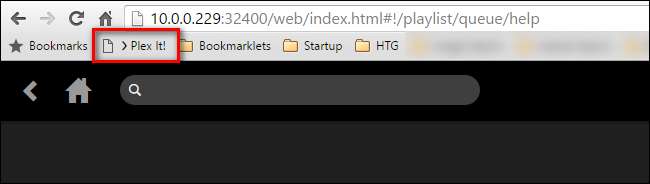
Antes de salir de la página de ayuda para la cola Ver más tarde, tenemos una tarea más. Desplácese hacia abajo en la página hasta que vea la sección "Agregar videos por correo electrónico". Allí encontrará una dirección de correo electrónico larga, como la que se ve a continuación.
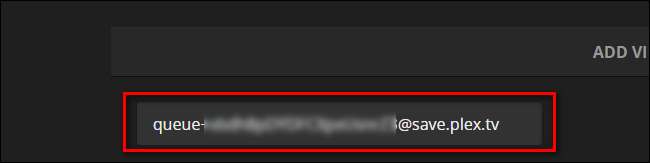
Esta dirección, compuesta por la palabra "cola" seguida de una cadena larga o letras y números aleatorios y el dominio "save.plex.tv", es la dirección de correo electrónico única para su cola Ver más tarde. Recomendamos encarecidamente realizar una entrada en la libreta de direcciones en su cuenta de correo electrónico para esta dirección y asignarle un nombre fácil de recordar, como "Plex Queue" o "Ver más tarde".
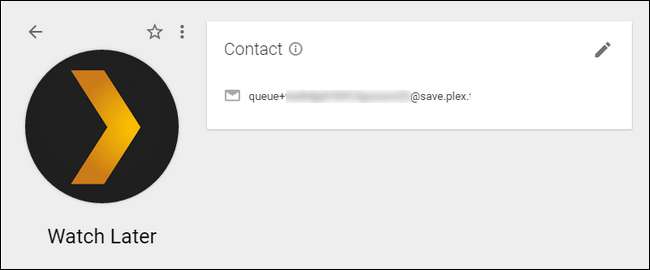
Si eres un fanático de la integridad como nosotros, y quieres un logotipo de Plex para tu lista de contactos, puedes engancha su logo aquí como hicimos nosotros.
Cómo enviar un video a su cola
En este punto, ha configurado todo para que la cola Ver más tarde de Plex Media Center esté lista y en funcionamiento. Solo necesita comenzar a enviar video para completarlo. Hacerlo es trivialmente fácil y estamos seguros de que se encontrará usando la función todo el tiempo ahora que está configurada.
Cuando navega por la web, puede utilizar Plex It! bookmarklet para agregar un video en la página que estás visitando a tu cola. Digamos, por ejemplo, que un amigo suyo publique este interesante video del lingüista Marc Okrand hablando sobre cómo creó los idiomas klingon y vulcano para la Star Trek universo y te gustaría verlo más tarde.
Para hacerlo, simplemente haga clic en "Plex It!" bookmarklet. Inmediatamente después, la barra lateral de marcadores de Plex aparecerá en el lado izquierdo de la pantalla y comenzará a buscar un video en la página. Al encontrarlo, lo agregará automáticamente a su cola Ver más tarde.
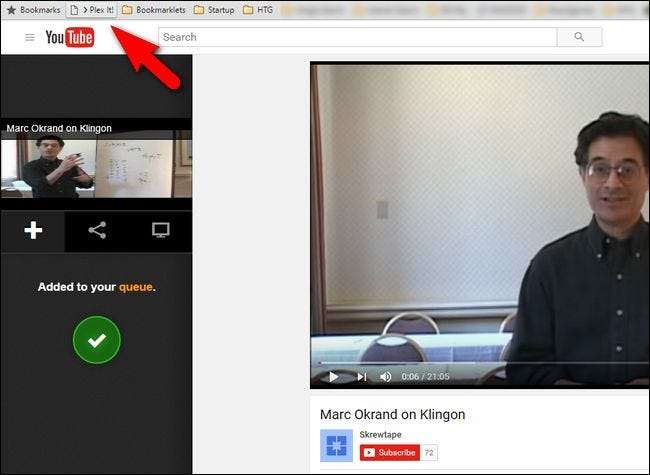
¿Qué sucede si no está en su navegador web habitual y no tiene el bookmarklet a mano? Ahí es donde la función de correo electrónico resulta particularmente útil. Si está en su teléfono, por ejemplo, puede hacer clic fácilmente en el botón compartir y enviar por correo electrónico el enlace del video a su dirección de correo electrónico de Plex Queue.
Digamos que encontraste este video sobre la historia del Cuadrante Alfa en Star Trek usando la aplicación de YouTube para dispositivos móviles y te gustaría verla más tarde. Solo necesita tocar el botón de compartir y seleccionar el cliente de correo electrónico que prefiera, como se muestra a continuación.
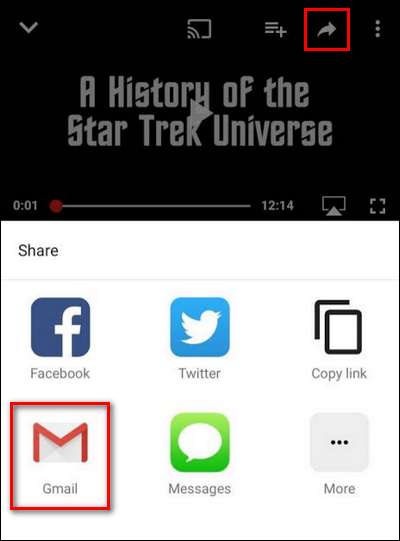
Luego, solo es cuestión de escribir el apodo que le asignó a su contacto de Plex (por ejemplo, "Ver más tarde") y puede enviar el clip directamente a su cola.
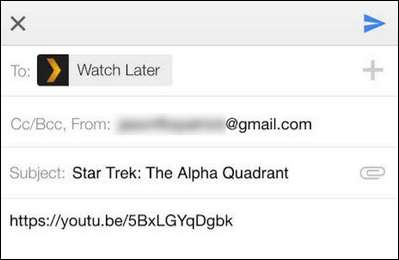
La única forma en que podría ser más fácil es si pudiera enviar los clips solo con el pensamiento. (Eso, sin embargo, es un tutorial para una fecha mucho más lejana en el futuro).
Cómo ver videos en su cola
Ahora que hemos enviado dos videos a la cola, echemos un vistazo a cómo se ve la cola.
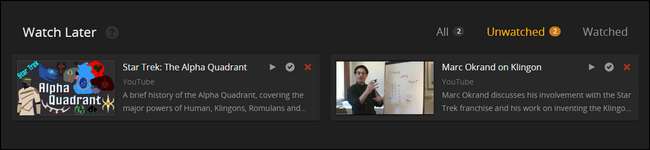
Las cosas se ven un poco más vividas ahora. Vemos los dos videos y las pestañas de navegación en la esquina superior derecha tienen más información: la pestaña Todos tiene un "2" al lado, que indica cuántos videos en total hay, la pestaña "Sin mirar" también tiene un 2, y la pestaña "Mirado" no tiene marcador porque no hemos visto ninguno de nuestros videos.
Desde aquí puede hacer clic en la miniatura del video para obtener más información, así:
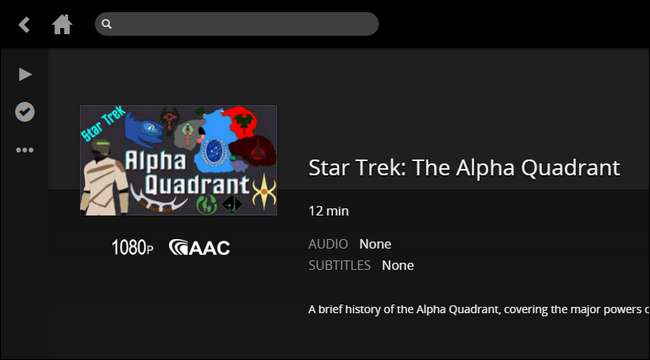
O, desde la cola principal, puede hacer clic en los botones de reproducción pequeña, marcada como mirado o eliminar para interactuar inmediatamente con el clip.
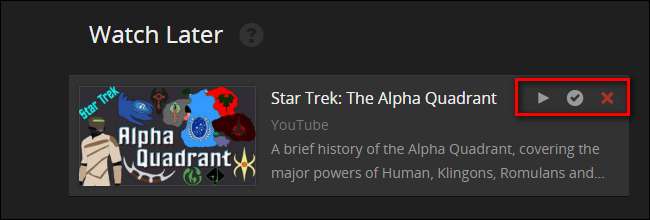
Desde aquí puede ver los videos directamente desde su navegador, enviarlos desde su navegador a un Chromecast o navegar por la cola Verlo más tarde directamente desde clientes Plex como los que se encuentran en varios Smart TV.
Eso es todo al respecto. Con un poco de trabajo de preparación, puede configurar su Plex Media Server para absorber todos esos excelentes videoclips que encuentre mientras deambula por la web, y luego sentarse y disfrutarlos desde la comodidad de su sofá.






